نستخدم جميعًا الهاتف الذكي كمركز عصبي في حياتنا الشخصية والخاصة. لذلك ، من المفيد جدًا معرفة جميع الأدوات التي يضعها كل مصنع تحت تصرفنا للحفاظ على ملفاتنا في مأمن من أعين المتطفلين. في حالة ما اذا OPPO يوفر نظام التشغيل ColorOS الخاص به مساحة خاصة لإخفاء الصور والمستندات والتسجيلات الصوتية بشكل جيد.
الإصدارات المختلفة من ColorOS ، التي تم إطلاقها للهواتف المحمولة للعلامة التجارية ، جعلت هذه المساحة المخفية تتطور. في الإصدارات القديمة ، يمكننا العثور عليه معرّفًا كملف نظام خاص ، بينما في أحدث الإصدارات ، على أساس أندرويد (في الأنواع المختلفة التي تم إطلاقها) ، يطلق عليه اسم آمن.

مهما كان الأمر ، فهذا هو الخيار الذي يجب عليك تهيئته لحماية ملفاتك الأكثر حميمية وخصوصية من الأطراف الثالثة.
ما هي الخزنة؟
طبقة التخصيص للشركة الصينية لا تتطور فقط للسماح للمستخدمين بالعمل معها واجهة مستخدم أسرع وأكثر سلاسة ، لكنه يعد أيضًا بالتدابير الأمنية التي يجب أن تكون إلزامية على هواتفنا الذكية. في العصر الرقمي ، تعد الحماية التي يمكنك الوثوق بها أمرًا أساسيًا. وفي هذه الحالات ، تقدم لنا ColorOS طرقًا مختلفة للحفاظ على أمان المحتوى الخاص بنا.
نظام OPPO's Private System or Safe هو اختراق لـ ColorOS يقدم بالضبط ما يبدو عليه: مكان مخفي في فترات استراحة إعدادات نظام التشغيل المميزة المصممة للملفات التي تريد إبعادها عن أعين المتطفلين ، أي أنها تساعدنا إخفاء الصور or إخفاء ملفات مختلفة على المحمول مثل الصور أو الفيديوهات أو الملفات الصوتية أو المستندات أو أي مستند آخر كما سنرى لاحقًا.

يعتمد ذلك على كيفية إعداده ، فلن يمكن الوصول إليها في أي مكان على الهاتف بخلاف التطبيق المحمي بكلمة مرور. والأفضل من ذلك كله ، أنه نوع من الحماية لا يحافظ فقط على صورنا ومقاطع الفيديو والمستندات وغيرها من البيانات آمنة وبعيدًا عن أعين المتطفلين ، بل يمنع أيضًا التطبيقات الأخرى من الوصول إليها.
بهذه الطريقة ، إذا تجاهلنا تطبيقًا ضارًا عن غير قصد ، فيمكننا التأكد من أنه لن يتمكن من العثور على الملفات المخزنة في خزنة الهاتف. بالطبع ، لا ينبغي الخلط بين هذا التطبيق قفل ، وهي وظيفة لا تمنع الوصول ، ولكنها تعمل على حظر تطبيقات معينة تمامًا برمز وصول أو بصمة قمنا بتثبيتها على الهاتف الذكي الصيني.
كيفية تفعيل هذه الأداة
تم العثور على هذه الأداة الخاصة بجوالك OPPO ، كيف يمكن أن يكون الأمر بخلاف ذلك ، في سياسة يمكنك العثور عليه عند فتح قائمة إعدادات الهاتف الصيني. هذا هو المكان الذي يجب عليك فيه اختيار الخيار الآمن لبدء التحقيق فيما يمكننا إخفائه على الهاتف المحمول. ومع ذلك ، قد تختلف الخطوات التي تحتاجها إذا كنت تريد إدخال هذه الأداة المدمجة في المحطات الطرفية الصينية لهذه الشركة. سيعتمد كل شيء على إصدار البرنامج الخاص بطبقتك التي قمت بتثبيتها على هاتفك الذكي.
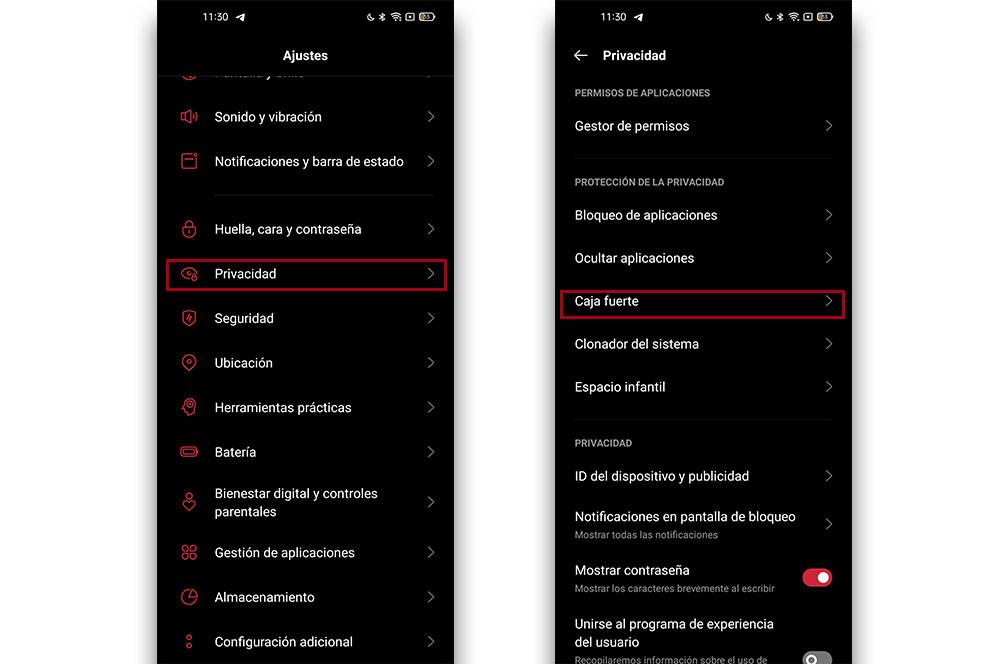
من الآن فصاعدًا ، أصبح النظام خاصًا جدًا لدرجة أنه لا يمكننا حتى التقاط لقطات شاشة ، لذلك عليك أن تأخذ كلمتنا في جميع الأوقات. ومع ذلك ، قبل البدء ، تأكد من ربط ملف البريد الإلكتروني أو تكوين سؤال أمان كـ طريقة الانتعاش لذلك ، في حالة نسيان كلمة المرور التي أدخلتها ، يمكنك إعادة إدخال الملفات التي قررت إخفاءها من هاتفك المحمول.
لإنشاء ذلك ، يجب أن نذهب إلى الإعدادات> الخصوصية> الأمان. ضمن هذا ، سنجد القسم الذي يقدم لنا فيه خيار إضافة طريقة لاستعادة كلمة المرور أو إدخالها
طرق التشفير
بمجرد تنشيط الخزنة على هاتفك ، ستحتاج إلى تعيين كلمة مرور للأمان. هناك أنواع مختلفة من كلمات المرور :
- نمط.
- رمز الوصول الرقمي المكون من 4 أرقام.
- رمز رقمي من 4 إلى 16 رقمًا.
- 4-16 كلمة مرور أبجدية رقمية.
في هذه المرحلة ، من المناسب أن نتذكر أنه لا يوصى ، بأي حال من الأحوال ، باستخدام نفس كلمة المرور أو النمط الذي نستخدمه لإلغاء قفل الهاتف المحمول ، لأنه إذا كان شخص ما سيحصل عليه ، فلن يمنعه أي شيء من الوصول إلى بأمان باستخدام نفس الكود. لذلك ، إذا قررت اختيار نفس كلمة المرور ، فيمكنك تغيير رأيك بسرعة.
ما الذي يتم تخزينه فيه؟
وهناك أنواع مختلفة من الملفات التي يمكن تخزينها في خزنة ColorOS :
- الصور والفيديو.
- صوتيات
- الوثائق
- ملفات اخرى.
لذلك ، يتضح لنا هنا كل ما يمكننا تخزينه في هذه الأداة الخاصة بهواتف OPPO. لهذا السبب ، لا يمكننا بأي حال من الأحوال حفظ المعلومات الخاصة مثل كلمات المرور أو البيانات الشخصية. تشرح لنا الشركة نفسها ، حيث يتم تقديم هذا السبب بسبب مشكلات الخصوصية للعلامة التجارية الآسيوية.
نقل الملفات
سيعتمد إخفاؤها على النوع والشكل كما سنرى لاحقًا. لذلك ، على سبيل المثال ، إذا كنت ترغب في حفظ الصور ومقاطع الفيديو في خزنة هاتف OPPO الذكي الخاص بك ، فيجب عليك الذهاب إلى المعرض ، وإما الضغط بإصبعك وتحديد كل تلك الملفات التي تريدها وتحديد خيار "جعله خاصًا" ، أو أدخل كل صورة / مقطع فيديو على حدة ، بالضغط على أيقونة "المزيد" في أسفل اليسار ، حدد "جعله خاصًا". على الرغم من ذلك ، كما قلنا ، قد تختلف هذه الخطوات اعتمادًا على إصدار طبقة التخصيص التي قمت بتثبيتها على هاتفك الذكي الصيني الآن.
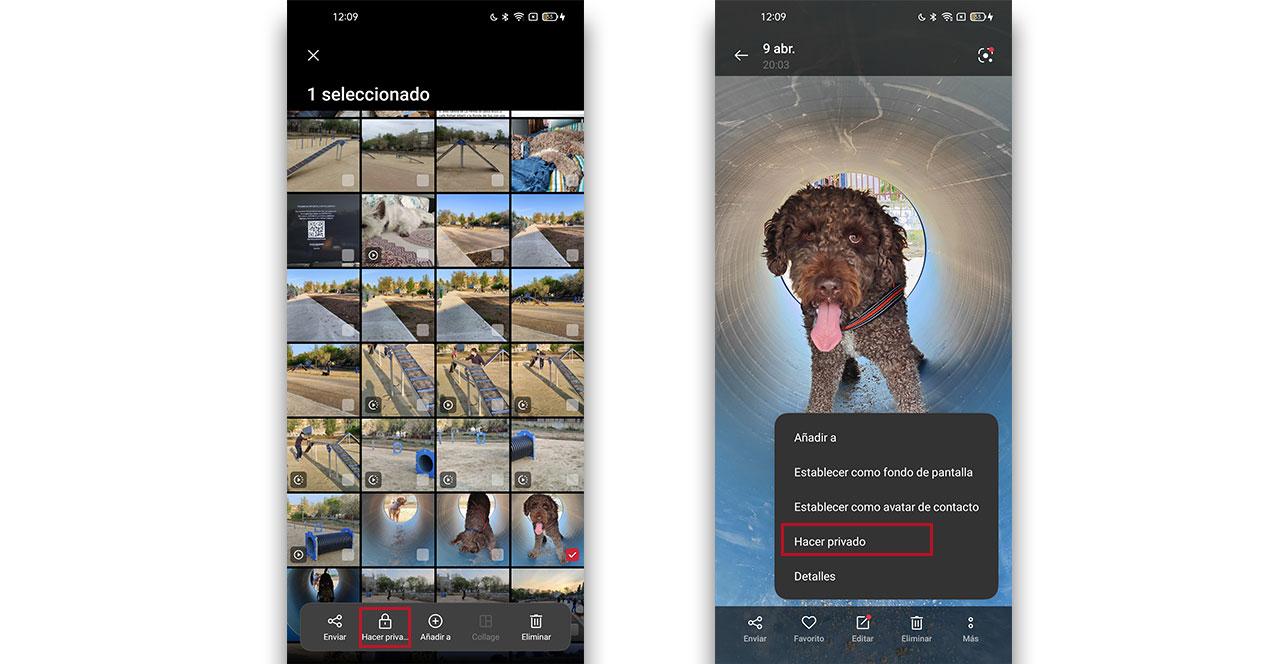
في حالة الملاحظات الصوتية والمستندات والملفات الأخرى ، سيتعين علينا استخدام ملف آخر ColorOS app ، مستكشف الملفات. بمجرد إدخاله ، سترى أنواع المحتوى المختلفة التي يمكنك حفظها في نظام OPPO الخاص وتكون العملية مماثلة لتلك التي اتبعناها قبل بضعة أسطر من أجل إخفاء الصور ومقاطع الفيديو على الهواتف الذكية للعلامة التجارية الصينية. ببساطة ، اضغط مع الاستمرار على الملف الذي تريده ، وانقر على أيقونة "المزيد" ، وأخيراً اختر الخيار "تعيين كخاص".
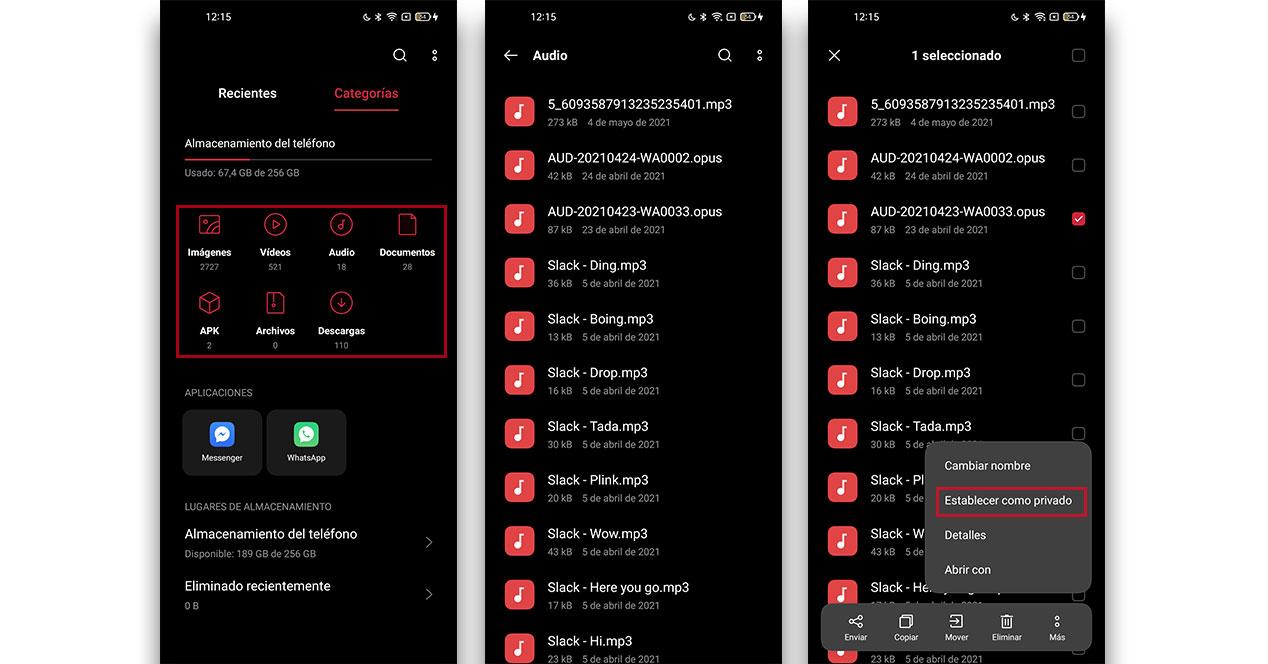
قم بإنشاء إختصار
يمكنك أيضًا إضافة الوصول المباشر إلى المساحة الخاصة للهاتف المحمول من الشاشة الرئيسية. العيب الوحيد هو أن الشخص الذي يأخذ الهاتف المحمول سيرى أنك قررت إخفاء ملفات هاتفك المحمول ، ولكن بنفس الطريقة كما هو الحال مع إعدادات الهاتف الخاصة ، لن يتمكن من الوصول إليها إذا لم يكن يعرفك. كلمة المرور أو طريقة فتح.
إذا كنت ترغب في تمكين الوصول المباشر إلى هذا ColorOS وظيفة ، يجب عليك فتح قائمة الإعدادات ، والانتقال إلى الخصوصية ، وإدخال هذه الأداة والنقر على النقاط الرأسية في الزاوية اليمنى العليا. هنا يمكنك الوصول إلى إعدادات الخزنة وتمكين الاختصار إلى الشاشة الرئيسية في الأسفل.
كيفية تحديد موقع ما قمت بحفظه
كما قد تكون خمنت ، فإن الطريقة الوحيدة للعثور على هذه الملفات التي جعلتها خاصة مرة أخرى ستكون من خلال الوصول إلى ملف آمن .
إذا قررت في المنزل إنشاء وصول مباشر إلى هذا النظام الخاص على سطح المكتب بهاتفك الذكي الصيني ، فما عليك سوى النقر فوق الرمز الذي قمت بوضعه على سطح المكتب بهاتفك. عندما تلمسه ، يجب عليك إدخال بيانات اعتماد الوصول وإدخال فئة الملف الذي تبحث عنه.
من ناحية أخرى ، إذا كنت تفضل إخفاءها بشكل أكبر ولم تقم بإنشاء وصول سريع ومباشر ، فيجب عليك الوصول إلى الخزانة من قائمة الخصوصية في إعدادات هاتفك المحمول OPPO وإدخال كلمة المرور التي تتيح لك الدخول إلى هذه الأداة على هاتفك الذكي.
أخرج ملفاتك منه
الحقيقة هي أن هذه الخطوة ستكون أبسط هذا البرنامج التعليمي بأكمله الذي شرحناه لك. إذا كنت ترغب في رؤية هذه الملفات مرة أخرى في مواقعها الأصلية ، فما عليك سوى فتحها ، وفي الجزء السفلي من الشاشة ، انقر فوق الرمز المحدد بقفل مفتوح لجعلها "عامة" مرة أخرى.